win7系统任务栏无故消失 电脑任务栏无故消失的解决方法?
发布日期:2021-05-19
作者:电脑公司特别版
来源:http://www.dngstbb.com
win7系统任务栏无故消失 电脑任务栏无故消失的解决方法?
win7系统中的任务栏缩略图显示功能能够为用户们带来很大的便利,但是最近有位win7系统用户在使用电脑的过程中,经常碰到整个任务栏无故消失的问题,用户不知道怎么解决,为此非常苦恼,那么win7任务栏无故消失怎么解决呢?下面电脑公司小编为大家带来win7电脑任务栏无故消失的。
任务栏无故消失:
1、首先检查确定一下是不是你的任务栏自动隐藏了,鼠标右击屏幕最下方,如果任务栏会出来的话就证明是被自动隐藏了,只要右击任务栏选择属性;如图所示:
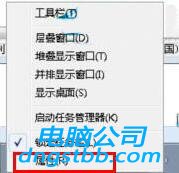
2、然后在弹出来的属性框中的“任务栏”选项卡下,将“自动隐藏任务栏”前面的勾去掉,点击确定按钮即可;如图所示:
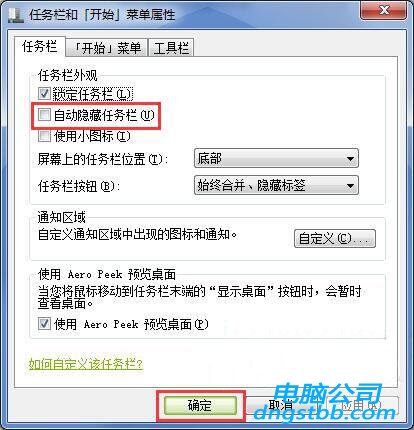
3、如果不是上面的情况的话,首先在键盘按下“ctrl+shift+EsC”组合键打开任务管理器,然后点击上方的“文件-新建任务”;如图所示:
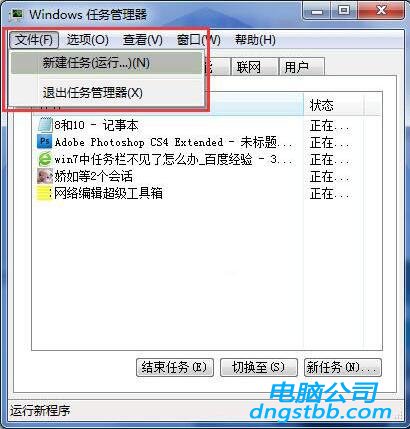
4、然后弹出来的创建新任务框中输入“explorer.exe”,然后点击确定,是不是发现任务栏出现了呢。如图所示:
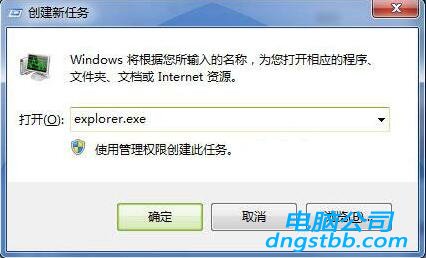
win7电脑任务栏无故消失的就为小伙伴们详细分享到这里了,如果用户们使用电脑的时候碰到了相同的情况,可以根据上述方法步骤进行操作哦,希望本篇教程对大家有所帮助,更多精彩教程请关注电脑公司官方网站。
系统专题推荐
系统教程推荐
系统下载推荐
-
1
 详情
详情电脑公司Win10 快速纯净版 2021(32位)
更新日期:2021-08-26 -
2
 详情
详情深度技术免激活win7 64位游戏永久版v2022.02
更新日期:2022-01-19 -
3
 详情
详情系统之家Win11 2021.09 64位 稳定纯净版
更新日期:2021-08-10 -
4
 详情
详情雨林木风Win10 万能纯净版 2021(64位)
更新日期:2021-08-26 -
5
 详情
详情绿茶系统v2022.09最新win7 32位正式娱乐版
更新日期:2022-05-01 -
6
 详情
详情技术员联盟最新64位win8.1无卡顿抢先版v2022.09
更新日期:2022-05-01 -
7
 详情
详情深度技术Win11 64位 增强装机版 2021.09
更新日期:2021-08-10 -
8
 详情
详情电脑公司Win10 安全装机版64位 2021
更新日期:2021-08-26






